
Агуулгын хүснэгт:
- Зохиолч John Day [email protected].
- Public 2024-01-30 11:02.
- Хамгийн сүүлд өөрчлөгдсөн 2025-01-23 15:00.
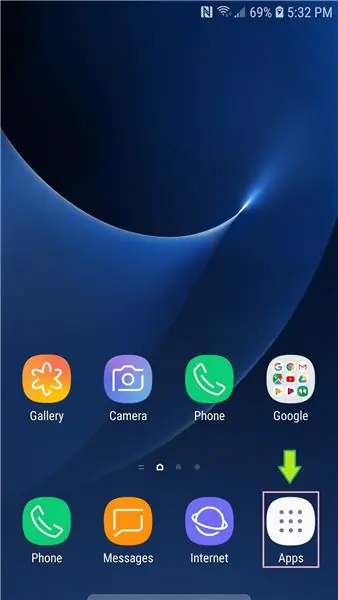

Энэхүү зааварчилгаа нь samsung galaxy s7 дээрээ дэлгэцээ хэрхэн яаж бичихийг харуулах болно
Миний сувагт бүртгүүлээрэй
Баярлалаа:)
Алхам 1: Playstore -ийг нээнэ үү
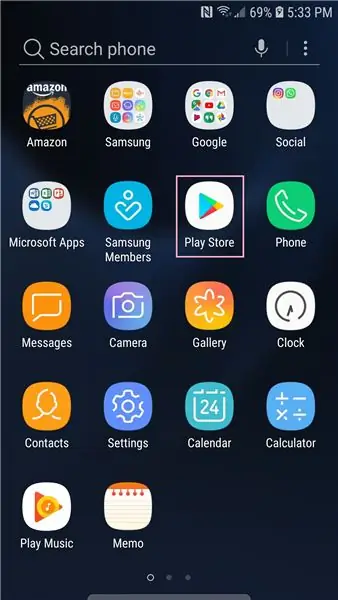
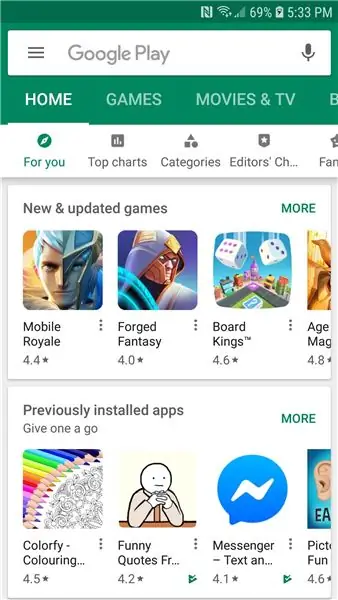
1. Апп руу очно уу
2. Play Store руу орно уу
Алхам 2: Дэлгэц бичигчийг татаж авах
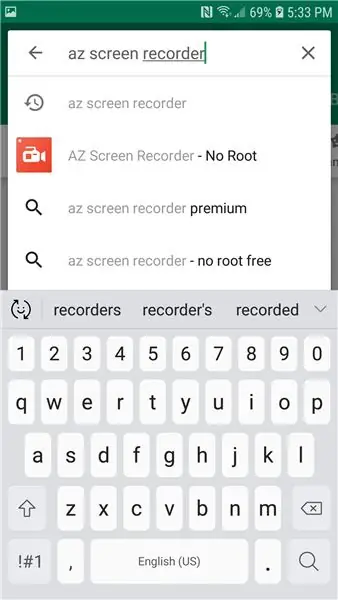
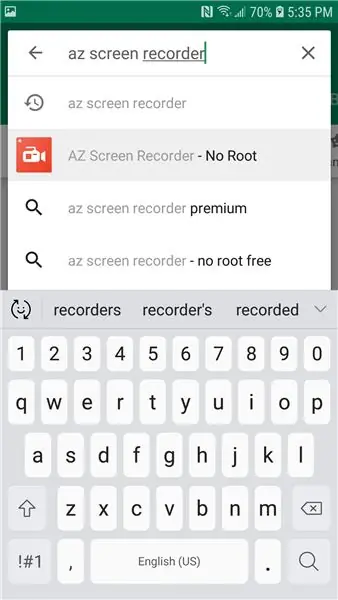
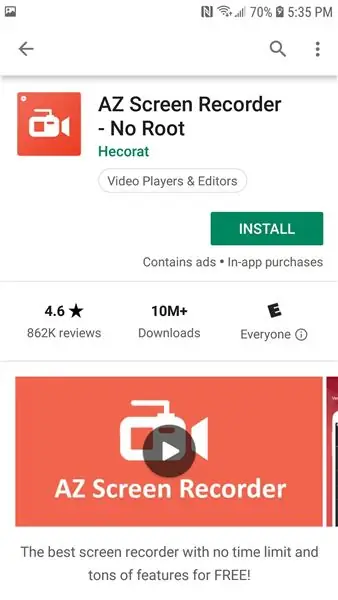
1. az дэлгэц бичигч хайх
2. Аз дэлгэц бичигчийг сонгоно уу - root байхгүй
3. Install дээр дарна уу
4. Зөвшөөрөх дээр дарна уу
5. Play Store -ийг хаах
Тоглоомын дэлгүүрийг хаахын тулд утасныхаа сүүлийн үеийн аппликешны товчлуурыг дараад тоглоомын дэлгүүрийн баруун дээд буланд байгаа X дээр дарна уу
Алхам 3: Дэлгэцийн видео бичлэг хийх
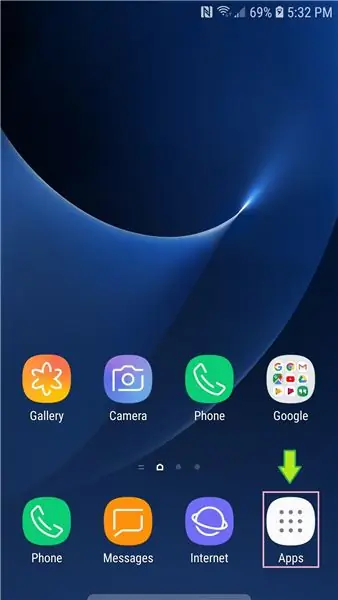
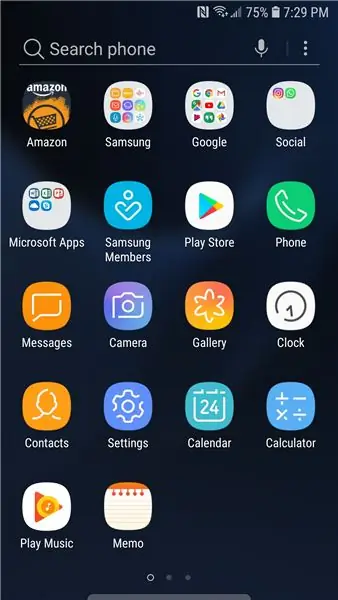
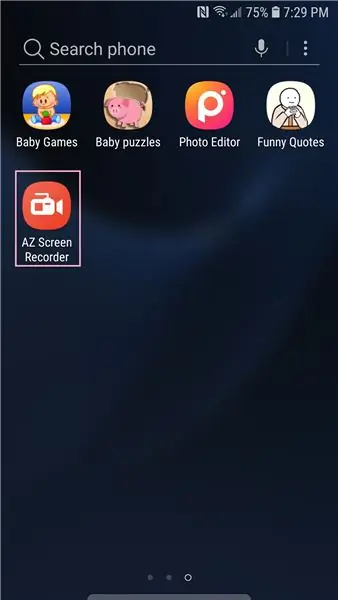
1. Апп руу очно уу
2. az дэлгэц бичигчийг сонгоно уу
- Та az дэлгэц бичигчийг сонгосны дараа видео камерын дүрс бүхий улаан тойрог таны дэлгэцийн зүүн талд гарч ирнэ
- Та энэ тойргийг хөдөлгөж болно
3. Улаан тойрог дээр дарна уу
- Энэ нь цэсийг нээх болно
- Цэснээс та тохиргоо руу орж, дэлгэцийн агшин авах, дэлгэцийнхээ видеог бичих, дэлгэцийнхээ амьд видеог бичих, хайлт хийх боломжтой.
4. Дэлгэцийнхээ видеог авахын тулд товчлуур дээр дарна уу
Та товчлуур дээр дарж дэлгэцийнхээ видео бичлэгийг хийсний дараа танд "поп дэлгэц" авах боломжтой бөгөөд энэ нь AZ Дэлгэц Бичигч таны дэлгэц дээр гарч буй бүх зүйлийг бичиж эхлэх болно гэж мэдэгджээ
5. Дахин бүү харуул
6. ОДОО ЭХЛЭХ товчийг дарна уу
- ОДОО ЭХЛЭХ дээр дарахад 3 -аас 1 хүртэл тоолох тоолуур эхэлнэ
- Хэсэг дууссаны дараа та "Бичлэгийг зогсоохын тулд мэдэгдлийг татаж аваарай" гэсэн мэдэгдэл авах боломжтой.
- Хэрэв танд попап гарч ирвэл GOT IT дарна уу!
Буцаан тоолсны дараа az дэлгэц бичигч таны дэлгэцийн видеог бичиж эхэлнэ
Алхам 4: Дэлгэц бичигчийг зогсоо
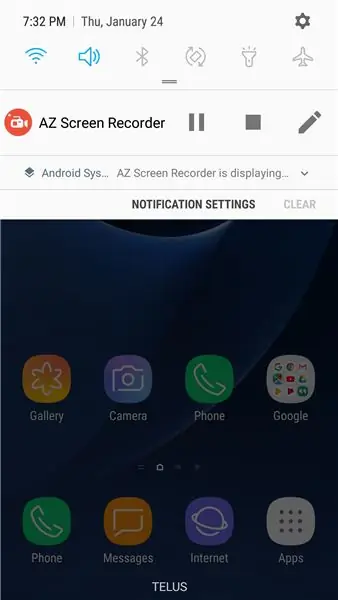
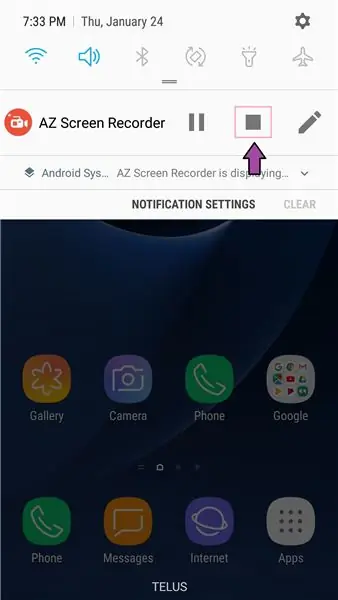
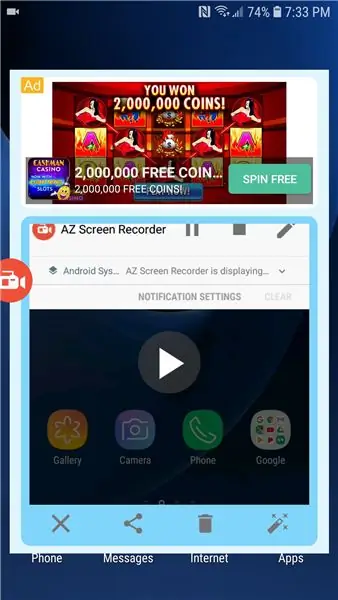
1. Дэлгэцийг дээрээс доош нь татаж аваарай
2. Зогсоох товчийг дарна уу
- Зогсоох товчлуур нь саарал дөрвөлжин юм
- Зогсоох товчлуурыг дарсны дараа видеоны урьдчилсан хувилбар нээгдэх болно
- Урьдчилан харахаас та видеог тоглуулж, үзэх цонхыг хааж, хуваалцах, устгах, засах боломжтой
3. Урьдчилан харах цонхыг хаа
Урьдчилан харах цонхыг хаахын тулд X дээр дарна уу
4. az дэлгэц бичигчийг хаах
Аз дэлгэц бичигчийг хаахын тулд дэлгэцээ дээрээс доош нь татаж, az дэлгэц бичигчийн хажууд байгаа X дээр дарна уу
Алхам 5: Бичлэг хийсэн видеог нээнэ үү
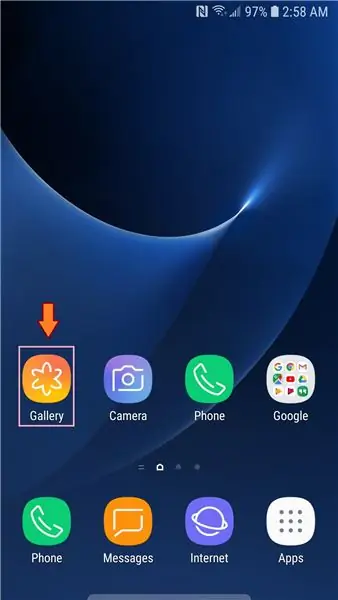
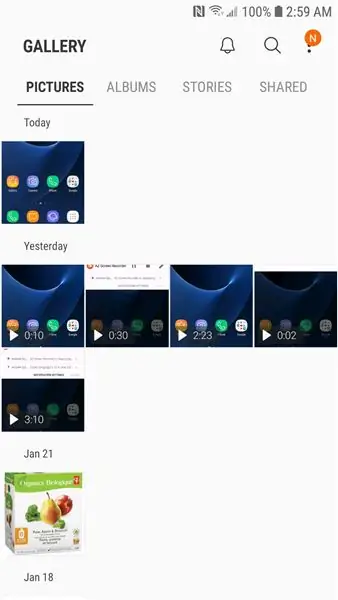
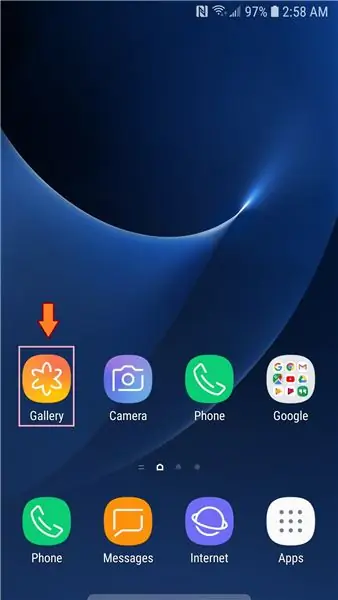
Бичсэн видеог нээх 5 өөр арга байдаг
1. Арга #1: Galllery App - Зураг
- Галерей руу орно уу
- Бичсэн видеонуудыг зургийн доор харуулах ёстой
2. Арга #2: Галерей апп - Цомог
- Галерей руу орно уу
- Цомгууд руу очих
- AzRecorderFree хайх
- AzRecorderFree цомог нээнэ үү
3. Арга No3: Камерын апп
- Камерын програмыг нээнэ үү
- Баруун доод буланд байгаа урьдчилан үзэх тойрог дээр дарна уу
4. Арга #4: AZ Screen Recorder App - Folder
- Аппликешнүүд рүү очно уу
- Аз дэлгэц бичигчийг сонгоно уу
- Дэлгэцээ дээрээс доош нь татаж аваарай
- Az дэлгэц бичигчийн хажууд байгаа Фолдерын дүрс дээр дарна уу
5. Арга #5: AZ дэлгэц бичигч програм -Меню
- Аппууд руу очно уу
- Аз дэлгэц бичигчийг сонгоно уу
- Улаан тойрог дээр дарна уу
- Тохиргооны дүрс дээр дарна уу
- Тохиргооны дүрс нь араа шиг харагдаж байна
Зөвлөмж болгож буй:
Windows дээр компьютерийн дэлгэцийг бичих: 5 алхам

Windows дээр компьютерын дэлгэцийг бичих: Энэхүү зааварчилгаанд би Windows компьютер дээр компьютерийн дэлгэцийг хэрхэн бичихийг танд үзүүлэхийг хүсч байна. Компьютер дээрх асуудал эсвэл үйл явцыг харуулахын тулд дэлгэцийн бичлэг нь хэдэн мянган үг, зургийн үнэ цэнэтэй юм, ялангуяа хэрэв та видео хичээл хийхийг хүсч байвал
IOS 12 дэлгэцийг Facecam ашиглан хэрхэн бичих вэ? 4 алхам

Facecam ашиглан IOS 12 дэлгэцийг хэрхэн бичих вэ ?: Зарим youtuber -ийн iPhone дэлгэцээ вэбкамертай хуваалцаж байгааг хараад тэд үүнийг хэрхэн бүтээсэн талаар та бодож байсан уу? Хэрэв та iOS 12 дэлгэц бичигч ашиглан дэлгэцээ facecam ашиглан бичихийг хүсч байвал үүнийг анхаараарай
Android 8.0 -тэй Samsung Galaxy S7 -ийг зөвхөн нэг програмын дэлгэцийг харуулахаар хэрхэн тохируулах вэ?: 5 алхам

Samsung Galaxy S7 -ийг Android 8.0 -т хэрхэн тохируулах вэ? Зөвхөн нэг аппликейшны дэлгэцийг харуулах болно! хэн таны утсаар тоглох дуртай эсвэл өөр хэн нэгэн байхад л таны утас нэг апп дотор үлдэхийг хүсдэг
Mac дээр компьютерийн дэлгэцийг хэрхэн бичих вэ? 7 алхам

Mac дээр компьютерын дэлгэцийг хэрхэн бичих вэ ?: Mac дээр дэлгэцийг хэрхэн бичих вэ? Та компьютер эсвэл утсан дээрээ болж буй үйл явдлыг бичихийг хүсч байсан уу? Магадгүй та видео үзэж байгаа бөгөөд клип авахыг хүсч байгаа байх. Магадгүй та хэн нэгэнд хэрхэн яаж хийхийг харуулахыг оролдож байгаа байх, гэхдээ видео үүнийг хийх болно
Дэлгэцийг хэрхэн үнэгүй бичих вэ: 10 алхам

Дэлгэцийг хэрхэн үнэгүй бичих вэ: Энэхүү зааварчилгаа нь vlc медиа тоглуулагч ашиглан дэлгэцээ хэрхэн үнэгүй бичих тухай юм
